Konten verwalten, Hinweis, Benutzer-/kostenstellenverwaltung 10-25 – TA Triumph-Adler DCC 2930 Benutzerhandbuch
Seite 469: Drücken sie die taste systemmenü, Tippen sie auf [benutzer-login/kostenstellen, Wählen sie ein konto zum ändern oder löschen
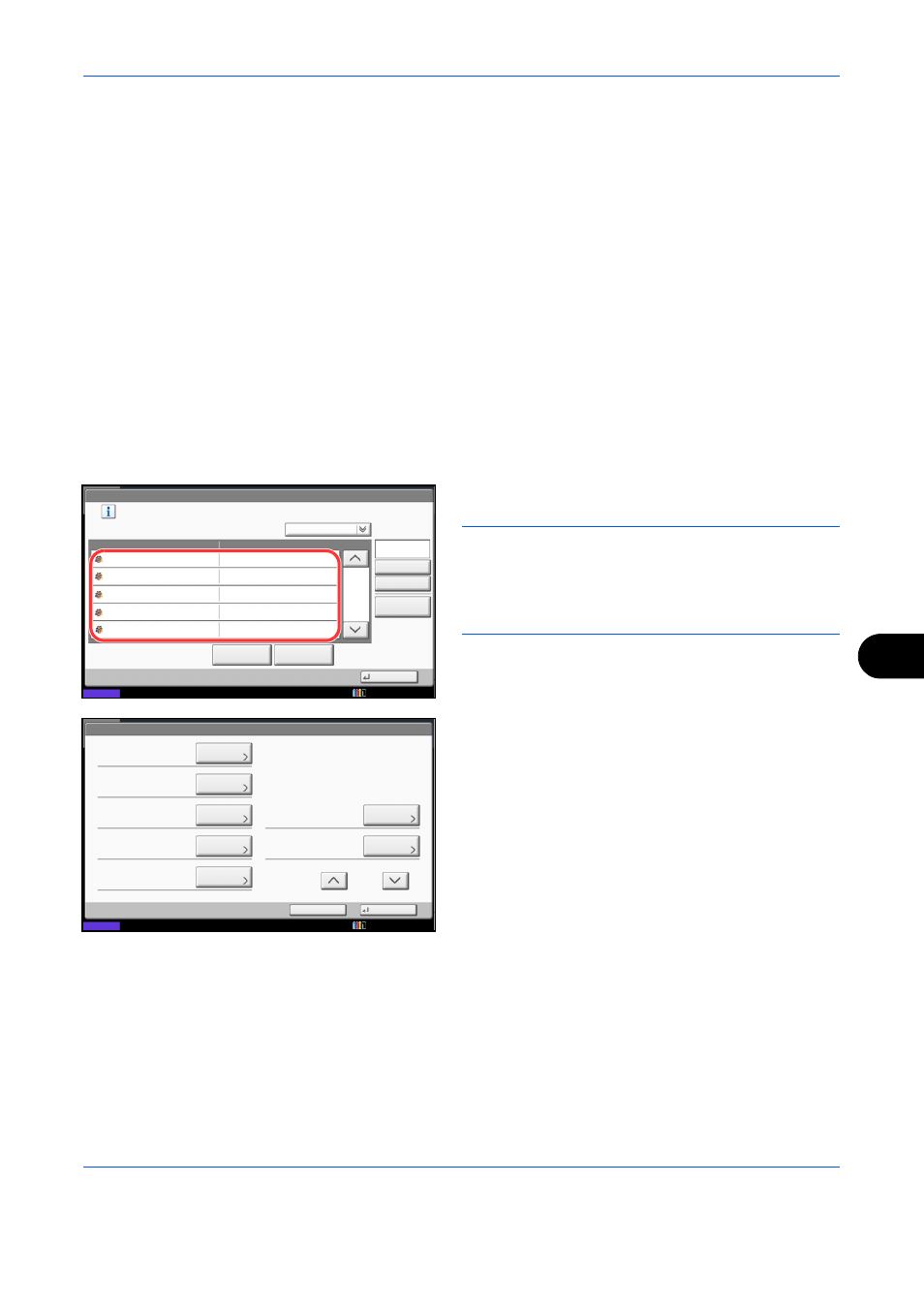
Benutzer-/Kostenstellenverwaltung
10-25
10
Konten verwalten
Damit werden die gespeicherten Kontodaten geändert oder gelöscht.
Gehen Sie wie folgt vor, um Kostenstellen zu verwalten.
1
Drücken Sie die Taste Systemmenü.
2
Tippen Sie auf [Benutzer-Login/Kostenstellen].
3
Falls die Anzeige zur Anmeldung erscheint, geben
Sie den Login-Benutzernamen und das Passwort
ein und tippen Sie auf [Login]. Hierfür müssen Sie
sich mit Administratorrechten anmelden. Siehe
auch Benutzer aus lokaler Liste hinzufügen auf
Seite 10-6
für Details zum Login-Benutzernamen
und Passwort.
4
Tippen Sie auf [Weiter] in Kostenstellen-Einst. und
[Hinzufüg./Bearbeit] in Kostenstellenliste.
5
Wählen Sie ein Konto zum Ändern oder Löschen.
HINWEIS:
Wählen Sie [Name] oder [ID] aus der
Dropdown-Liste Sortieren und sortieren Sie die
Kontonamen oder IDs.
Tippen Sie auf [Suchen (Name)] oder [Suchen (ID)], um
nach Kontonamen oder Konto-ID zu suchen.
Die Eingaben können je nach gewähltem
Menüpunkt abweichen.
Benutzer-Informationen ändern
1
Tippen Sie [Detail].
2
Siehe Schritt 5 bis 7 unter Konto hinzufügen
und Schritt 2 bis 5 unter Gerätenutzung
beschränken
, um die Kontodaten zu ändern.
3
Tippen Sie auf [Speichern].
4
Tippen Sie auf [Ja] in der
Bestätigungsanzeige. Die Kontoinformation ist
geändert.
Konto löschen
1
Tippen Sie auf [Löschen].
2
Tippen Sie auf [Ja], um das Konto zu löschen.
Benutzer-Login/Kostenstellen - Kostenstellenliste
1/2
Konto hinzufügen oder bearbeiten. (Maximum: 1000)
Suchen(Name)
Suchen (ID)
Kontoname
Konto-ID
Detail
Name
Sortieren
00001000
00002000
00005000
00003000
00004000
Löschen
Hinzufügen
Schließen
Status
01
02
03
04
05
Konto
Konto
Konto
Konto
Konto
10/10/2010 10:10
Konto:
Druck-Limit (Gesamt):
Kopie-Limit (Gesamt):
Speichern
Kopie-Limit (Vollfarbe):
Konto-ID:
Abbrechen
Aus
Aus
Aus
00001000
Druck-Limit (Mehrfarbig):
Aus
Kontoname:
01
Ändern
Status
Kopie-Limit (eine Farbe):
Aus
Ändern
Ändern
Ändern
Ändern
Ändern
Ändern
1/2
Konto
10/10/2010 10:10